Propaganda
Transforme um Raspberry Pi barato em um bloqueador de anúncios em toda a rede. Se você está cansado de o AdBlock Plus diminuir a velocidade do seu navegador, esta opção baseada em DNS é uma ótima alternativa que funciona em qualquer dispositivo. Ao contrário de outras soluções, isso filtra a Web antes de chegar ao seu dispositivo, o que significa que você pode bloquear anúncios no seu iPad ou Android sem a necessidade de fazer jailbreak ou fazer root.
Uma empresa chamada AdTrap O AdTrap é uma pequena caixa branca que bloqueia todos os anúncios da Internet por US $ 139Quanto você estaria disposto a pagar por uma Internet sem anúncios? Conheça o AdTrap, um novo dispositivo que promete bloquear todos os anúncios online, seja no seu computador ou no seu celular. consulte Mais informação vende um caixinha branca que bloqueia anúncios O AdTrap é uma pequena caixa branca que bloqueia todos os anúncios da Internet por US $ 139Quanto você estaria disposto a pagar por uma Internet sem anúncios? Conheça o AdTrap, um novo dispositivo que promete bloquear todos os anúncios online, seja no seu computador ou no seu celular. consulte Mais informação por US $ 129, mas você não deve comprá-lo - basta um Raspberry Pi de US $ 35 e um cartão SD para criar seu próprio bloqueador de anúncios de hardware para todos os dispositivos da sua rede. Eis por que o Pi-Hole é uma ideia melhor do que as extensões do navegador e como configurá-lo.
Para resumir rapidamente, você precisa fazer três coisas:
- Instale uma versão nova do Raspbian no seu Raspberry Pi.
- Execute o seguinte script:
enrolar -s https://raw.githubusercontent.com/jacobsalmela/pi-hole/master/automated%20install/basic-install.sh" | bater - Configure seus dispositivos para usar o endereço IP do seu Raspberry Pi como servidor DNS.
Não sabe o que isso significa ou por que você deseja usar o PiHole em primeiro lugar? Continue lendo - eu posso explicar.
Por que não usar apenas o AdBlock? Ou o arquivo hosts?
Não é intuitivo, mas o AdBlock Plus e ferramentas semelhantes realmente reduzem a velocidade do seu navegador. Essas extensões usam folhas de estilo personalizadas para remover anúncios, o que significa que todos os sites que você vê são editados em tempo real. Isso tem um custo.
"Adblock, noscript, ghostery e outros addons como eles causam 90% dos problemas que vemos nos fóruns", disse um deles. Desenvolvedor Chrome no Reddit, acrescentando que essas extensões aumentam o uso de memória de 10 a 30% e o tempo de carregamento da página entre 15 e 50%.

Isso aumenta rapidamente, e é por isso que alguns usuários avançados use o arquivo hosts O que é o arquivo host do Windows? E 6 maneiras surpreendentes de usá-loO arquivo Hosts do Windows permite definir quais nomes de domínio (sites) estão vinculados a quais endereços IP. Ela tem precedência sobre os servidores DNS, portanto, os servidores DNS podem dizer que o facebook.com está vinculado a ... consulte Mais informação para bloquear anúncios. Essa abordagem é melhor porque impede que servidores de anúncios conhecidos sejam carregados no seu computador, o que significa que seu navegador não precisa remover os anúncios. A desvantagem: existem literalmente milhares de servidores de anúncios por aí, e essas listas precisam ser mantidas e atualizadas em todos os seus dispositivos. Além disso, existem dispositivos móveis nos quais você não pode editar facilmente o arquivo de hosts sem fazer root ou fazer jailbreak.
Pi-Hole é executado em um Raspberry Pi dedicado, o que significa que você só precisa configurá-lo uma vez. É fácil de instalar e pode se atualizar usando várias das listas mais conhecidas de servidores de anúncios e malware na web. Vamos configurar.
1. Instale uma nova cópia do Raspian

Jacob Salmela, o homem por trás do PiHole, recomenda uma instalação limpa do Raspbian antes da configuração. Se você nunca instalou um sistema operacional para o Pi antes, não se preocupe: o processo é fácil.
Primeiro, Raspbian download grátis - RaspberryPi.org. Em seguida, você precisa gravar o arquivo IMG no seu cartão SD (isso excluirá o que estiver no seu SD, portanto, faça backup de qualquer coisa importante primeiro). Como fazer isso depende do sistema operacional do seu computador:
- Usuários do Windows: Usar Win32 Disk Imager
- Usuários de Mac: Usar Pi Filler
- Usuários do Linux: Usar as instruções do prompt de comando oferecido por RaspberryPi.org.
Use a ferramenta apropriada para escrever Raspbian no seu cartão SD e insira o cartão SD no seu Pi. Usar um cabo Ethernet para conectar diretamente o seu Pi ao roteador e, em seguida, conecte o adaptador de energia do seu Pi. Raspbian irá inicializar.
É um bom momento para abrir as configurações do seu roteador e atribuir ao Raspberry Pi um IP estático. Como fazer isso variará dependendo do seu roteador, portanto, verifique sua documentação para obter mais informações (procure por "reserva DHCP estática").
2. Executar o script Pi-Hole
Agora é hora de configurar o próprio Pi-Hole. Se você possui um monitor para o seu Raspberry Pi, pode usá-lo para configurar tudo; caso contrário, você precisará usar o SSH para conectar-se (provavelmente é mais simples).
O nome de usuário e a senha padrão para sua configuração do Raspian são:
- Nome de usuário: pi
- Senha: framboesa
Você verá instruções para alterar essa senha após fazer login pela primeira vez, se estiver interessado.
tem maneiras fáceis de usar o SSH no Windows 4 maneiras fáceis de usar SSH no WindowsO SSH é a solução de fato para acessar com segurança terminais remotos no Linux e outros sistemas UNIX. Se você tiver um servidor SSH remoto que deseja acessar, precisará baixar um cliente SSH ... consulte Mais informação ; Os usuários de Mac e Linux precisam apenas ativar o terminal / prompt de comando e, em seguida, usar este comando:
ssh [email protected]"Endereço IP", é claro, é substituído pelo IP estático que você atribuiu anteriormente.

Depois de fazer login, tudo o que você precisa fazer é executar este comando:
enrolar -s " https://raw.githubusercontent.com/jacobsalmela/pi-hole/master/automated%20install/basic-install.sh" | baterIsso fará o download o instalador automatizado do Pi-Hole e execute. Para resumir, este script irá:
- Atualize o software do seu Pi para a versão mais recente.
- Instale um serviço DNS e um servidor web
- Alterar as configurações para esses dois programas
- Baixe listas de servidores de adware conhecidos de 7 sites diferentes.
Incline-se e assista ao processo - ele explica cada etapa à medida que avança. Feito isso, estamos quase prontos.
3. Configure seus dispositivos para usar o PiHole
Agora que seu PiHole está configurado, resta apenas uma coisa: apontar seus dispositivos para ele. Nós mostramos a você como alterar suas configurações de DNS Como alterar seus servidores DNS e melhorar a segurança da InternetImagine isso: você acorda em uma bela manhã, serve uma xícara de café e senta-se no computador para começar o trabalho do dia. Antes que você realmente ... consulte Mais informação , mas aqui está um rápido resumo do método para cada plataforma principal. Observe que essas configurações são todas específicas da sua rede local, ou seja, se você alternar entre uma conexão sem fio e uma com fio, poderá ser necessário configurá-lo duas vezes.
Alterando o servidor DNS do Windows
Vá para o painel de controle e encontre "Alterar configurações do adaptador". Clique com o botão direito do mouse em qualquer conexão que você esteja usando no momento e clique em "Propriedades".

Clique em "Internet Protocol Version 4" e clique em "Properties" novamente.

Agora, clique em "Usar os seguintes servidores DNS".
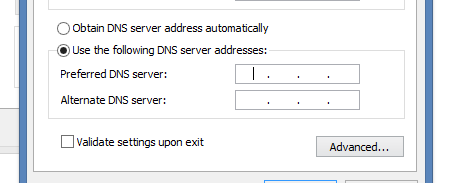
Forneça o endereço IP do seu Pi como servidor DNS primário (primeiro) e 8.8.8.8 (serviço DNS do Google, caso algo dê errado) como servidor secundário.
Alterando o servidor DNS do Mac
Vá para o painel Preferências do seu Mac e clique em "Rede". Clique na sua conexão atual no painel esquerdo e clique no botão "Avançado" no canto inferior direito. Clique em "DNS" e você verá a seguinte tela:

Forneça o endereço IP do seu Pi como servidor DNS primário (superior) e 8.8.8.8 (serviço DNS do Google, caso algo dê errado) como backup.
Alterando seu servidor DNS Android
Vá para a tela de configurações do seu Android e toque e segure sua rede Wi-Fi atual. Toque em "Modificar rede" quando a opção aparecer, depois toque em "Mostrar opções avançadas". Você verá uma tela como esta:
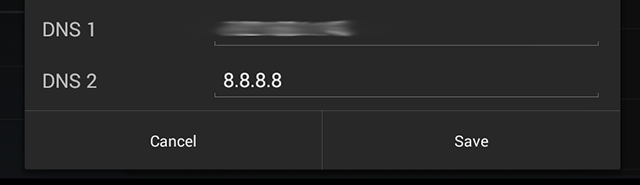
Na parte inferior da tela, você pode definir dois servidores DNS. Dê o endereço IP do seu Pi como DNS 1 e 8.8.8.8 (serviço DNS do Google, caso algo dê errado) como DNS 2.
Alterando o servidor DNS do iPhone ou iPad
Vá para as preferências do seu dispositivo e depois para o Wi-Fi. Ao lado da sua rede doméstica, clique no botão "i" para abrir mais opções. Aqui você verá o
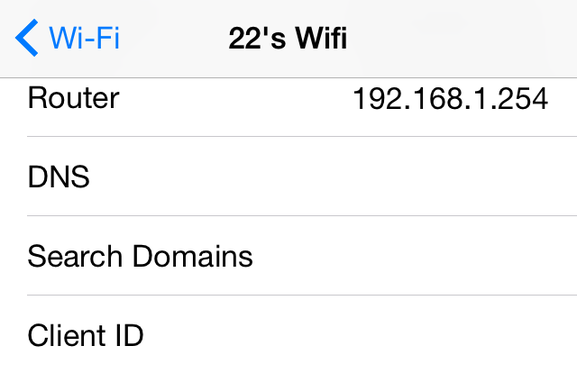
Forneça o endereço IP do seu Pi, seguido por vírgula e 8.8.8.8 (serviço DNS do Google, caso algo dê errado).
(Usuários do Linux: existem muitas distros e ambientes de desktop para eu cobrir bem vocês, e aposto que vocês sabem como alterar as configurações de DNS de qualquer maneira).
Quão bem funciona?
Em nossos testes, essa configuração não permite a exibição de muitos anúncios gráficos ou de texto. Até os principais sites de vídeo como o YouTube param de exibir anúncios completamente depois que eles são configurados.
Isso não quer dizer que nenhum anúncio seja reproduzido: serviços de streaming de música como Pandora, Spotify e Rdio continuavam exibindo anúncios em nossos testes. O próprio Jacob Salmela lutou quando tentou bloquear anúncios do Hulu com essa configuração, parece que os anúncios de mídia são completamente diferentes. Mas o trabalho está em andamento.
Ainda assim, a Web é um local muito agradável com essa configuração e o desempenho do navegador é rápido quando comparado ao AdBlock.
Não está bloqueando o mal ou algo assim?
Bloquear anúncios é algo em que as pessoas podem discordar. Meu amigo Mihir pensa os editores precisam parar de reclamar do AdBlock Os editores precisam parar de reclamar sobre o AdblockO bloqueio de anúncios parece ser uma opção natural para qualquer consumidor por um motivo simples: é uma maneira fácil de se livrar de um aborrecimento. consulte Mais informação ; outro amigo, Matt, pensa O AdBlock precisa morrer para salvar o jornalismo como o conhecemos É sobre ética no roubo de jornalismo em jogos: por que o AdBlock precisa morrerUm plugin simples e gratuito para o navegador matou o Joystiq - e está arruinando a Internet. consulte Mais informação . Como jornalista, as implicações éticas do bloqueio de anúncios obviamente me incomodam, mas como tecnólogo, acho que a tecnologia por trás do Pi-Hole é fascinante.
Este artigo é mais sobre a tecnologia legal que torna possível o bloqueio de anúncios do que as implicações éticas disso, e eu entendo que há muita hipocrisia por lá. Mas o Pi-Hole é muito legal e não pude deixar de compartilhar com você. Seriamente: leia mais sobre como o PiHole funciona, e você verá por que eu acho brilhante - mesmo que a ética dos anúncios de bloqueio seja obscura, na melhor das hipóteses. Espero que, se nada mais, fazer com que isso funcione ensine um pouco sobre como o DNS funciona.
Créditos da imagem: canhão disparando um tiro Via Shutterstock
Justin Pot é um jornalista de tecnologia com sede em Portland, Oregon. Ele adora tecnologia, pessoas e natureza - e tenta aproveitar os três sempre que possível. Você pode conversar com Justin no Twitter, agora.